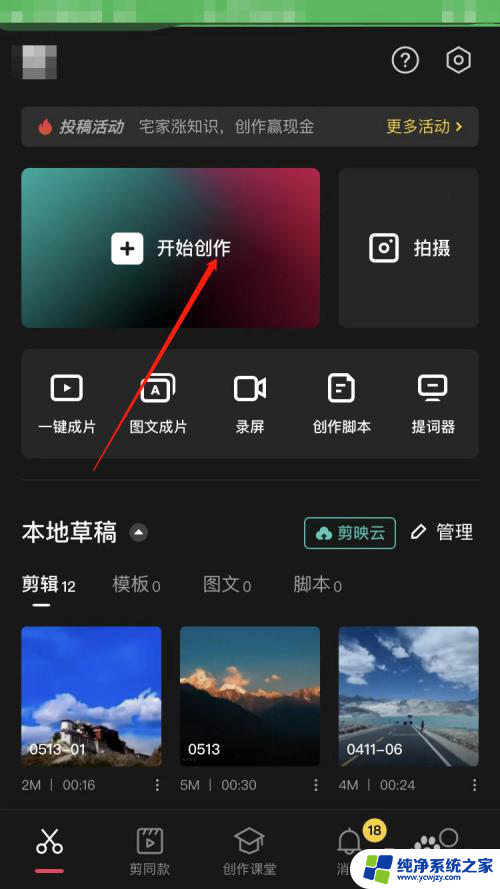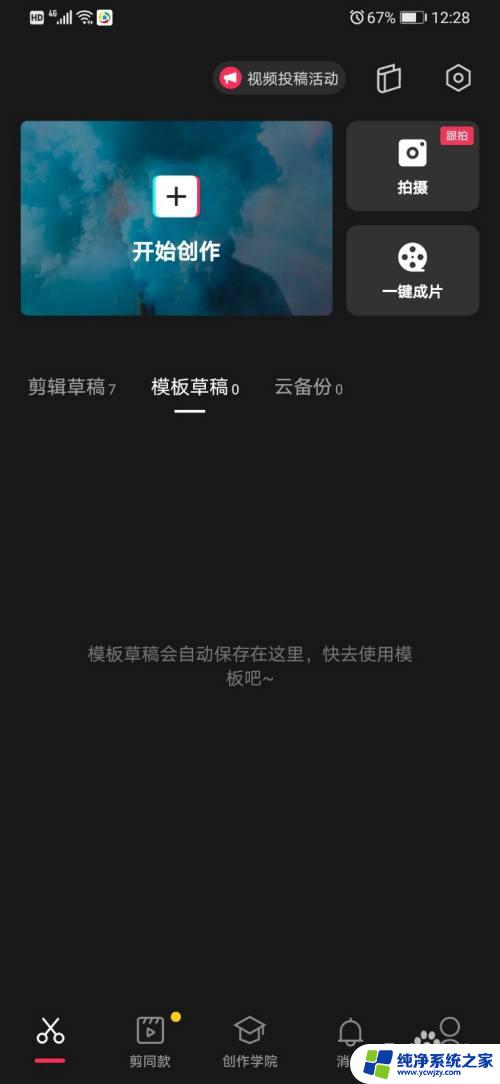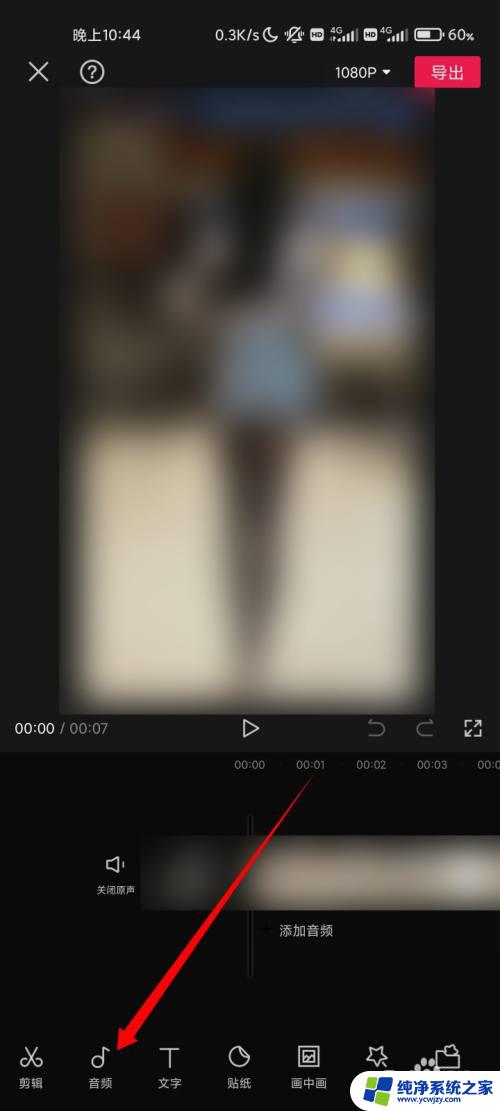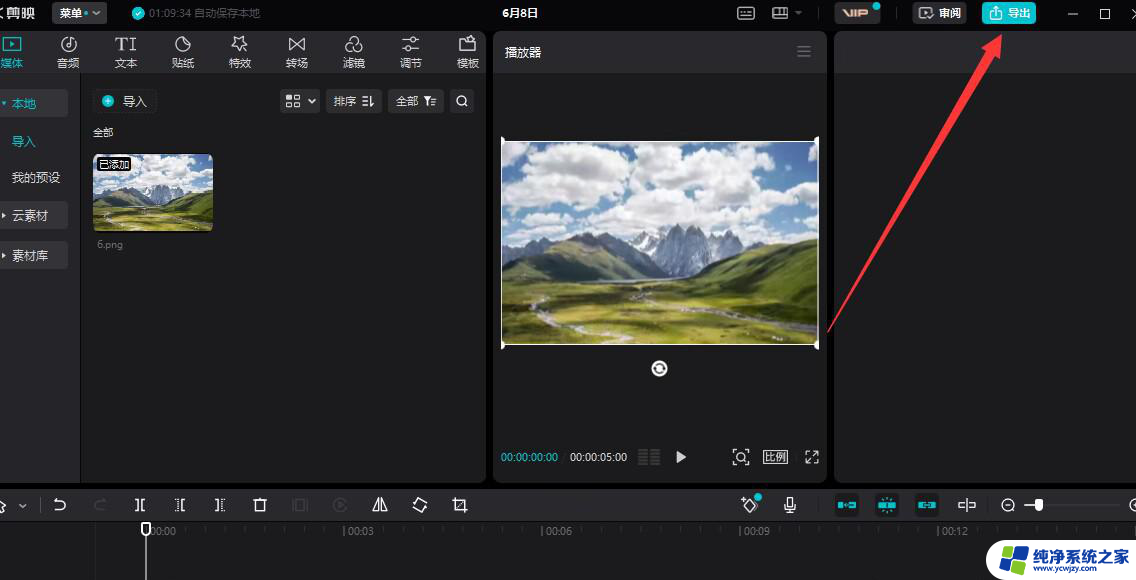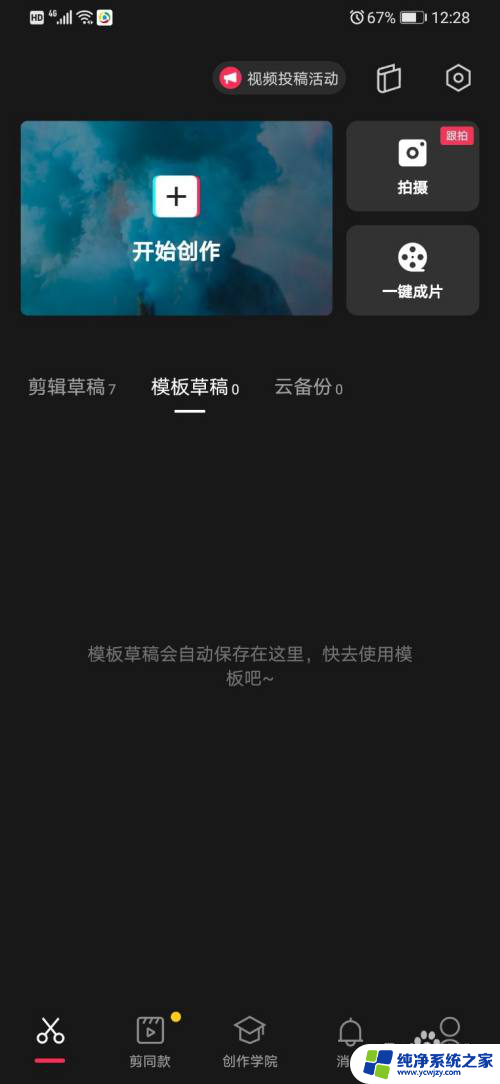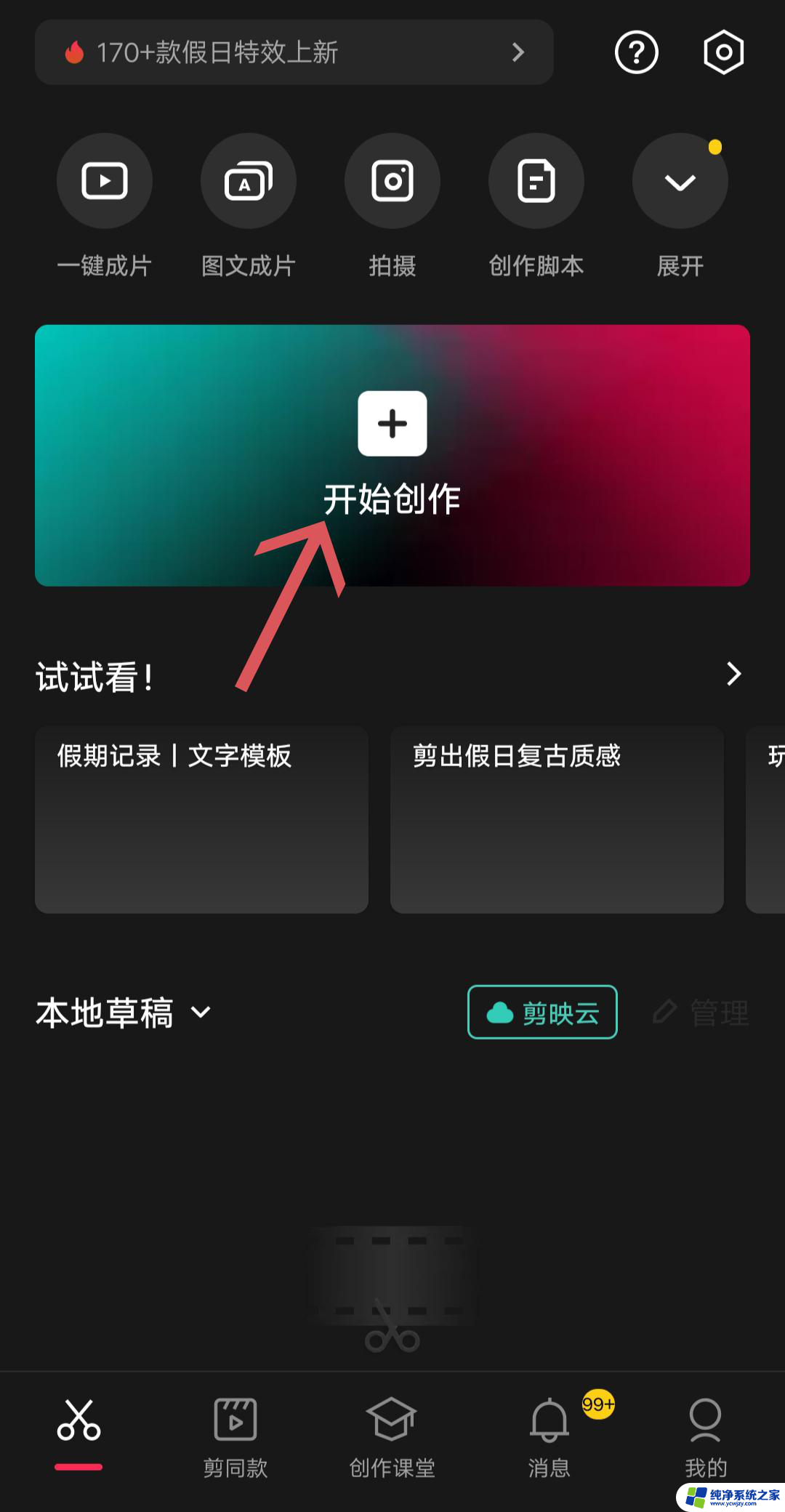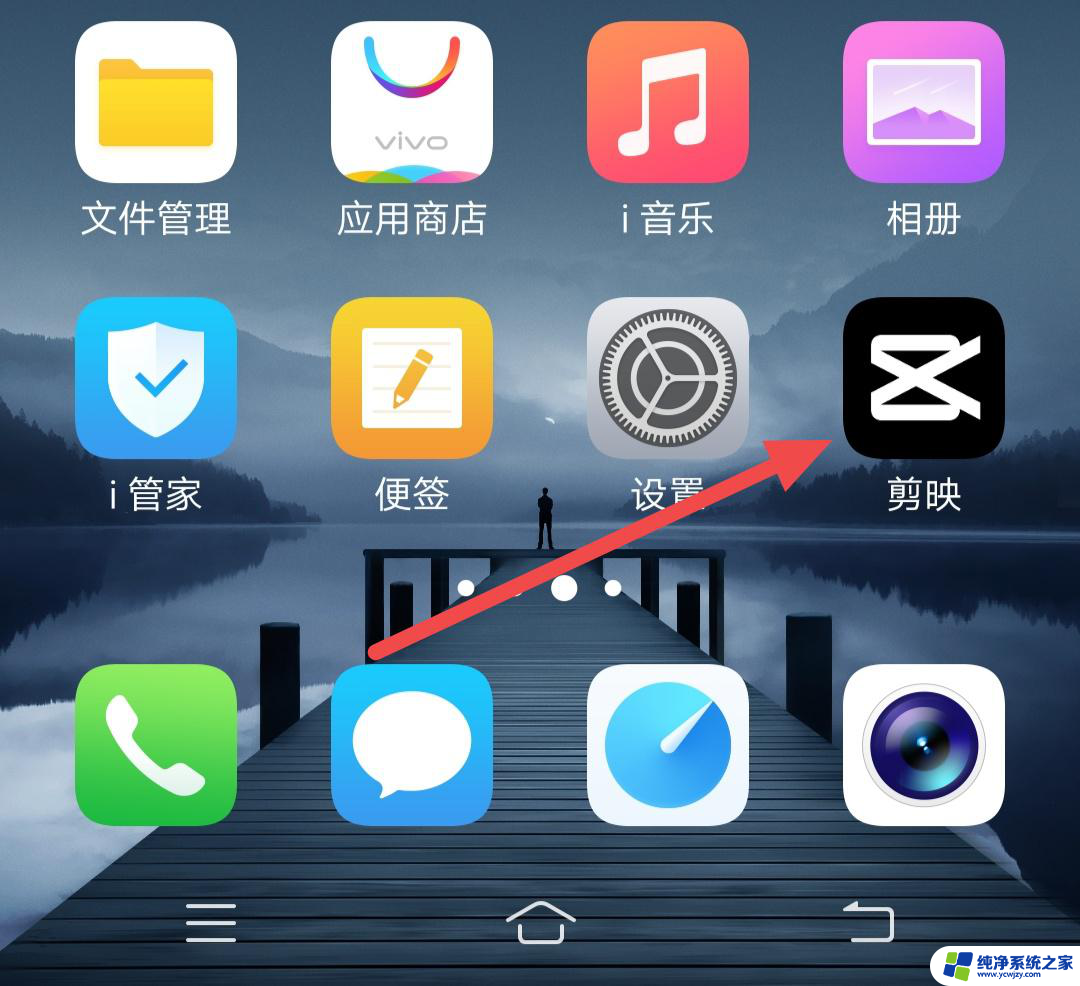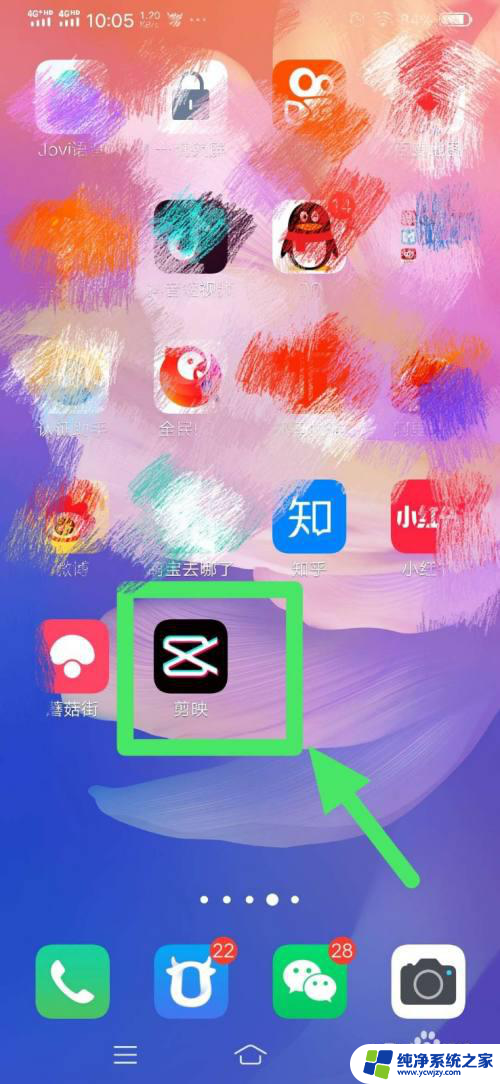剪映分段导出
更新时间:2024-05-09 10:43:28作者:jiang
在现如今的社交媒体时代,视频剪辑已经成为许多人记录生活、分享经历的重要方式之一,而剪映作为一款功能强大的视频剪辑工具,受到了广大用户的喜爱和追捧。其中剪映的分段导出功能无疑为用户提供了更多个性化的剪辑选择。通过剪映的分割视频分段导出功能,用户可以轻松将长视频剪辑成多个小段,从而更好地满足不同场合的需求。无论是微博、抖音还是朋友圈,剪映都能够帮助用户制作出精彩短视频,让用户的创意无处不在。接下来我们将详细探讨剪映如何实现分段导出,以及这一功能对用户剪辑体验的影响。
剪映如何将分割视频分段导出
具体步骤:
1.以把视频分成两段为例。打开剪映,点开始创作

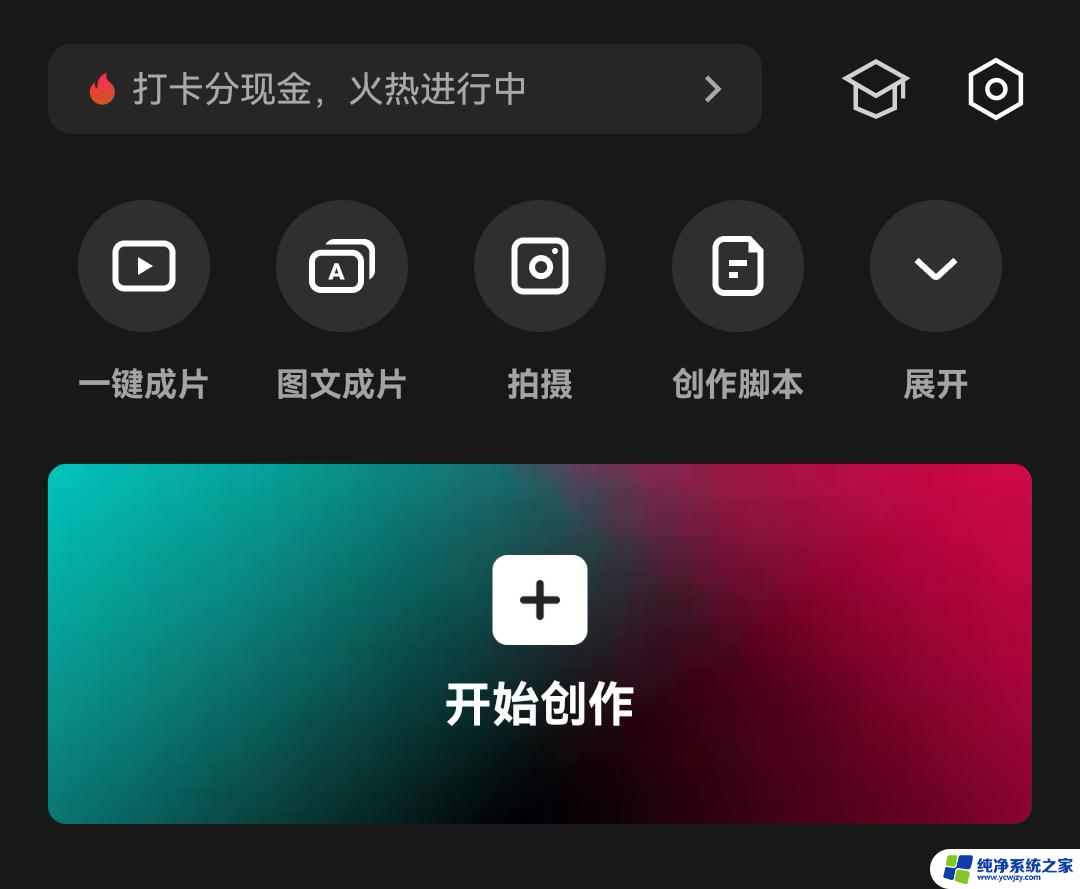
2.选择视频,点添加
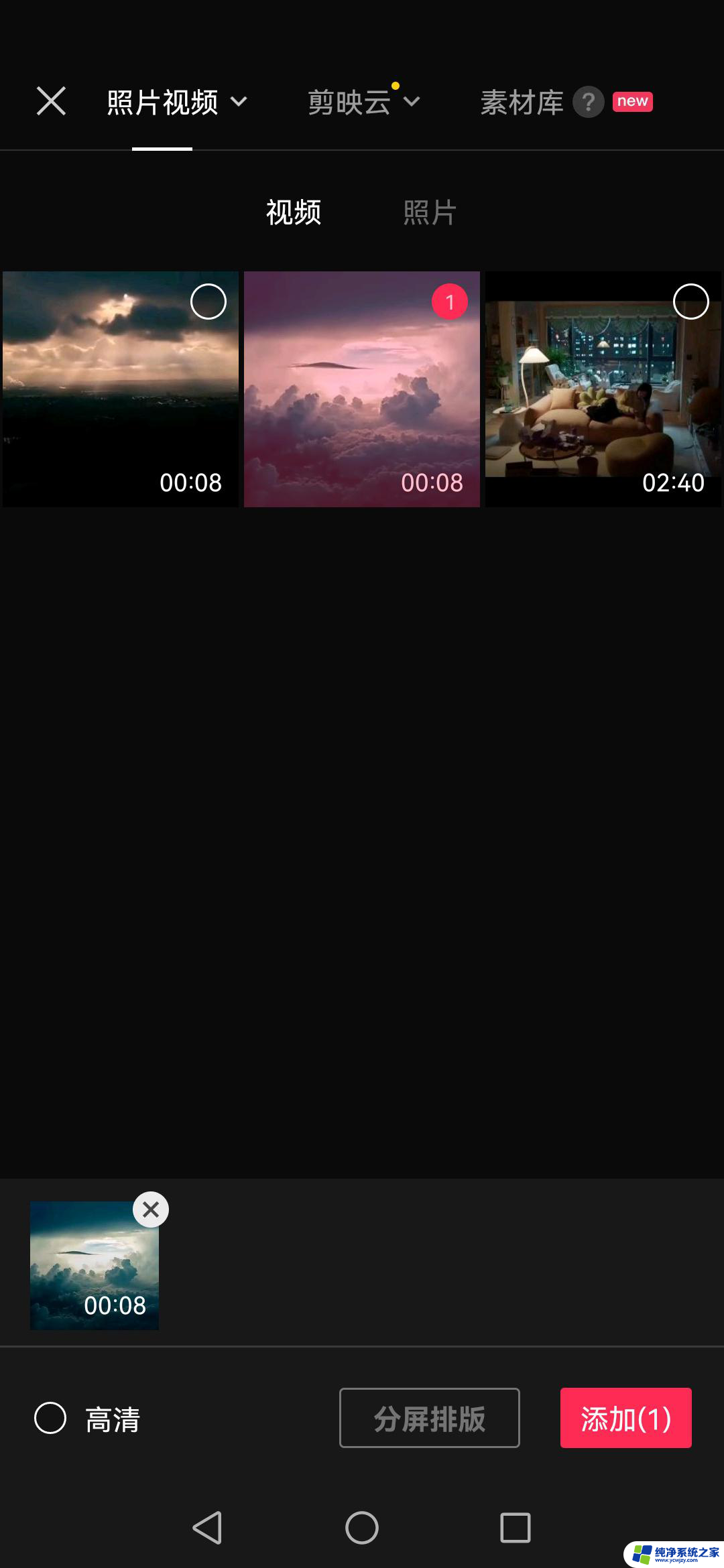
3.点剪辑
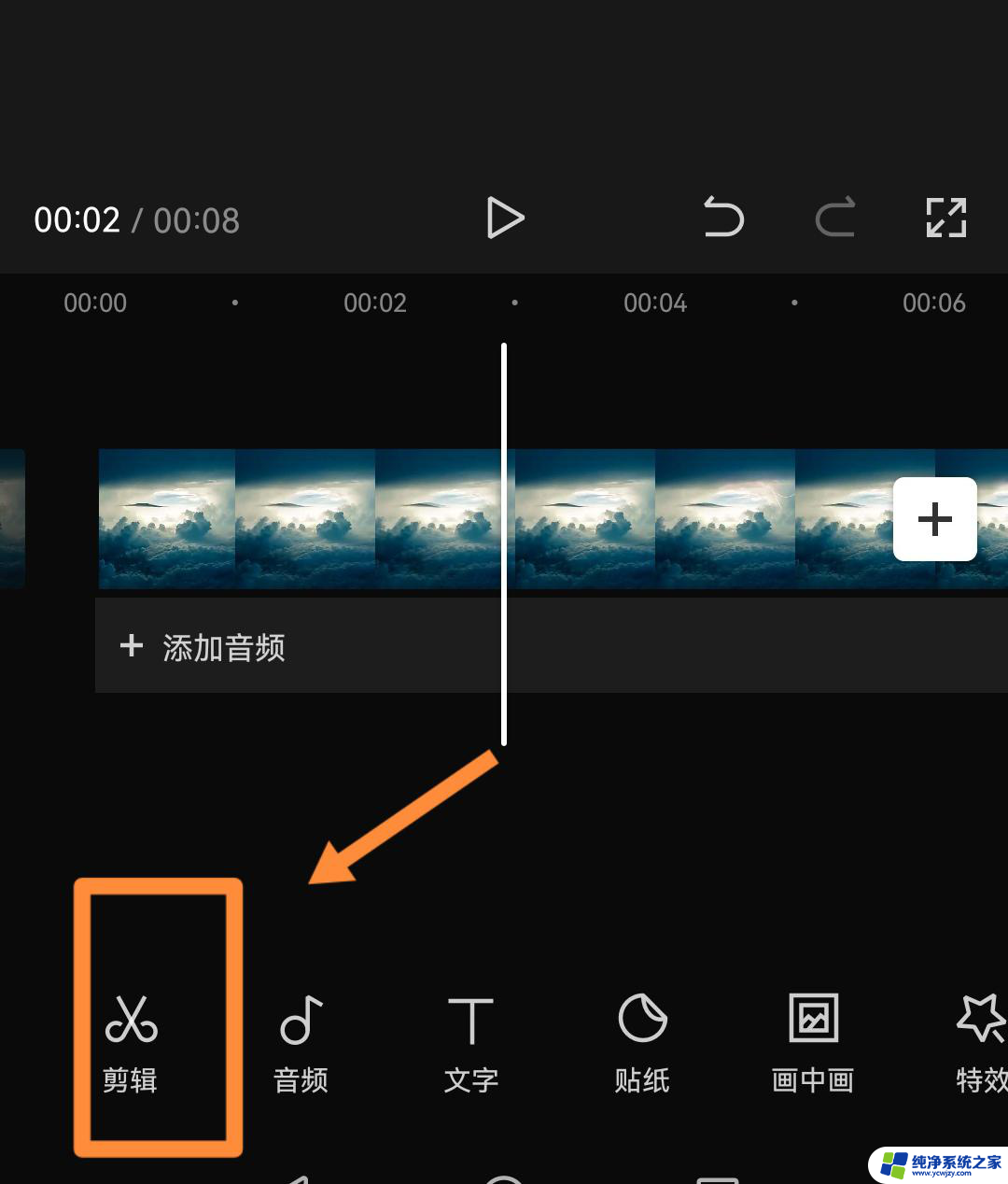
4.点分割

5.视频分成两段,点击后一段视频。再点删除
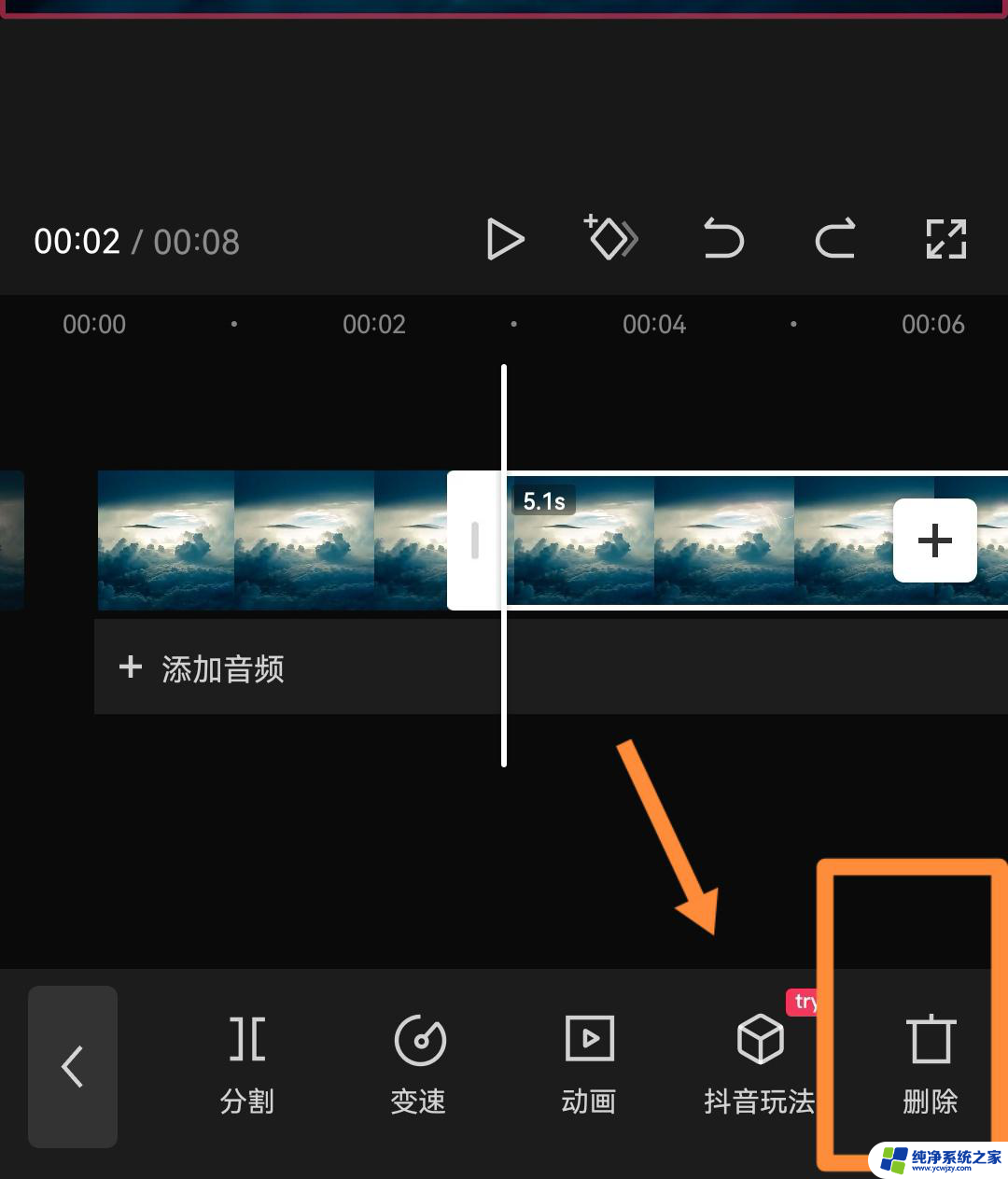
6.点导出,保存前一段视频
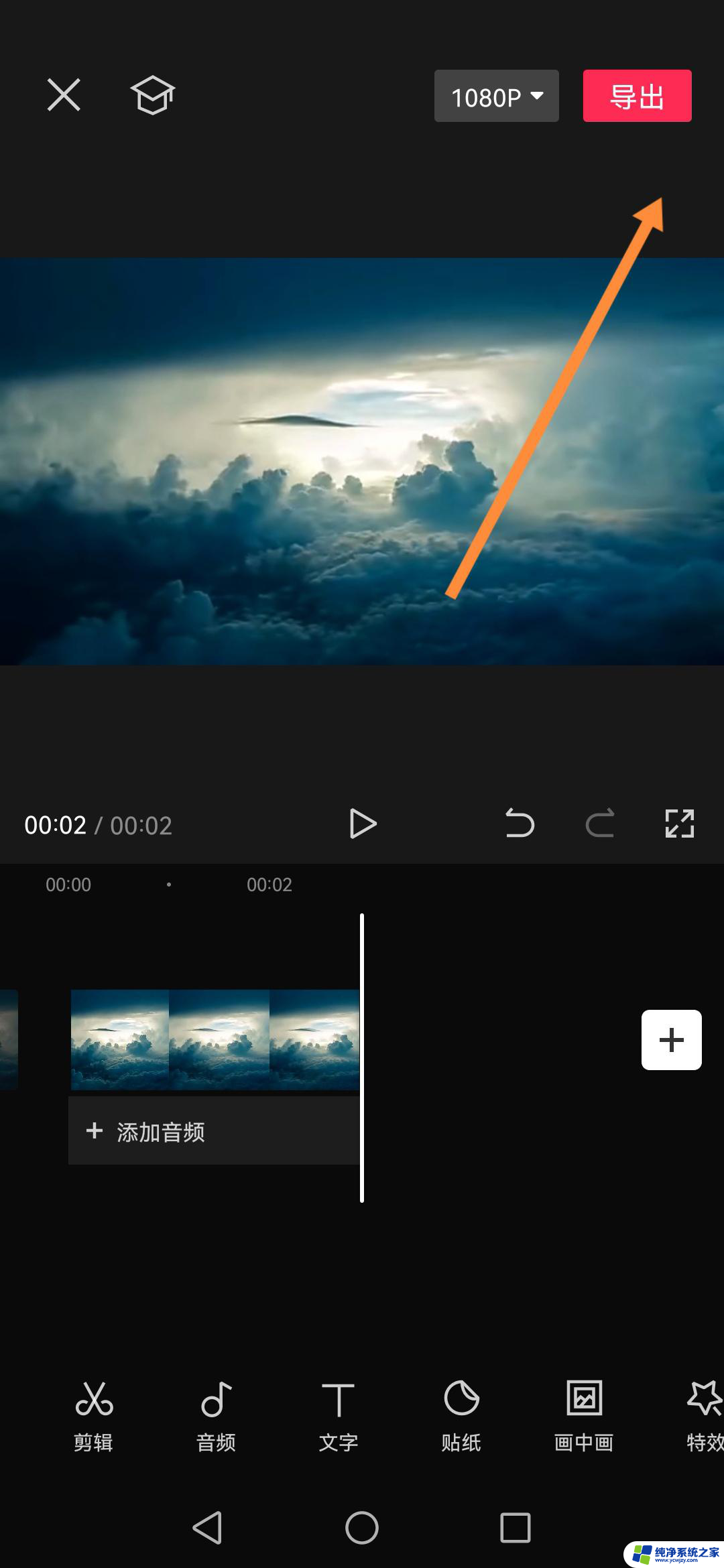
7.点恢复
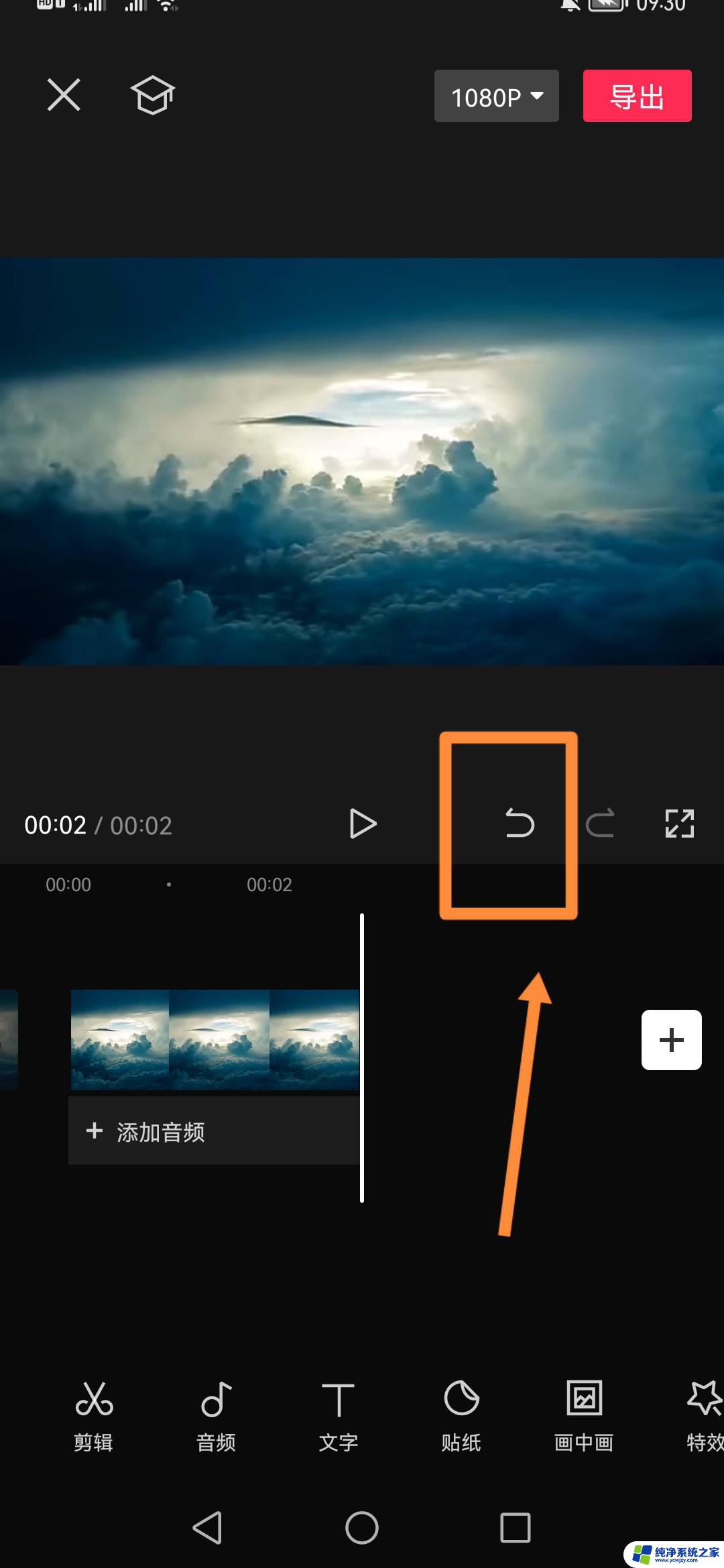
8.点前一段视频,再点删除
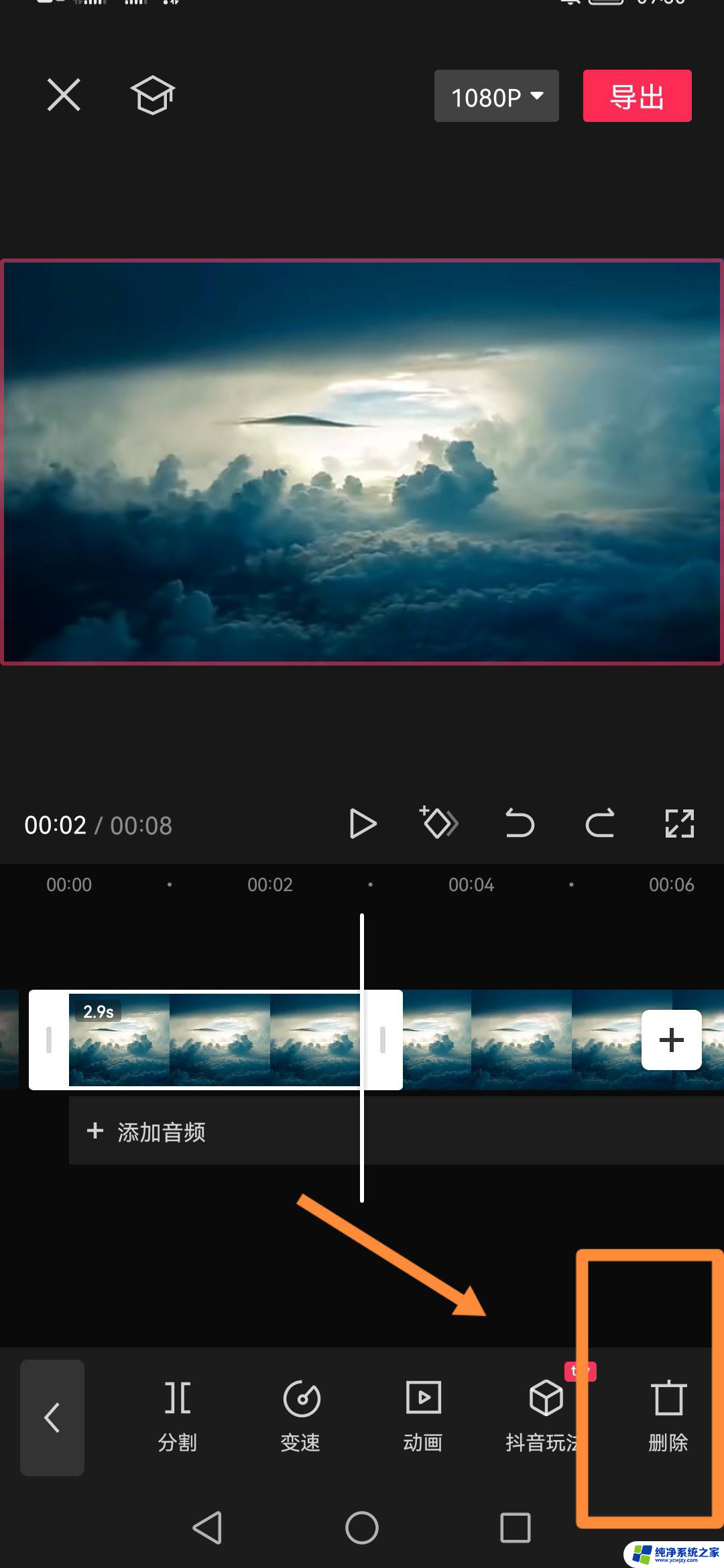
9.后一段视频导出。视频一分为二同时保存了。
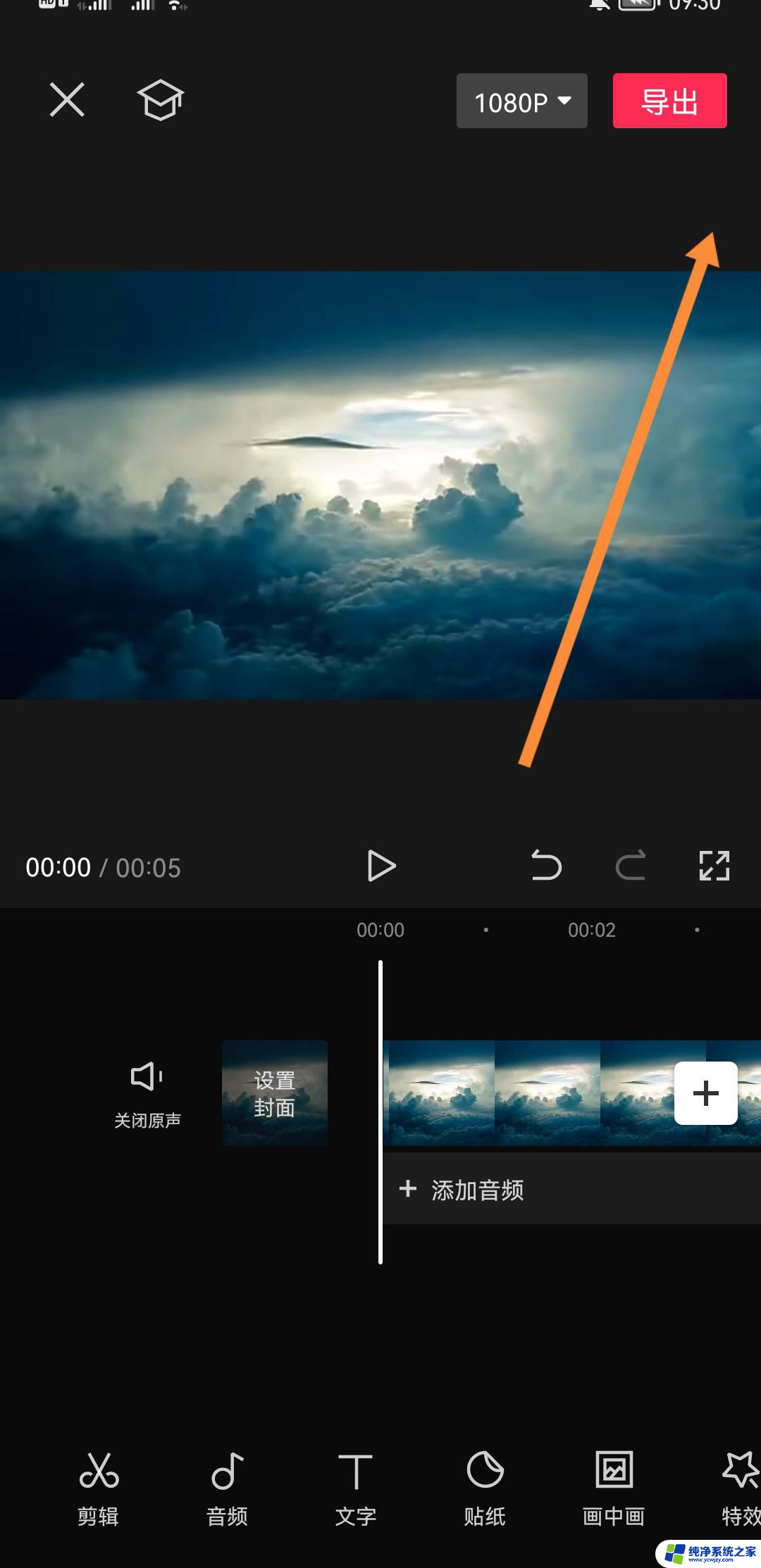
以上就是剪映分段导出的全部内容,有需要的用户就可以根据小编的步骤进行操作了,希望能够对大家有所帮助。